8187L软AP设置
- 格式:pdf
- 大小:1.57 MB
- 文档页数:12
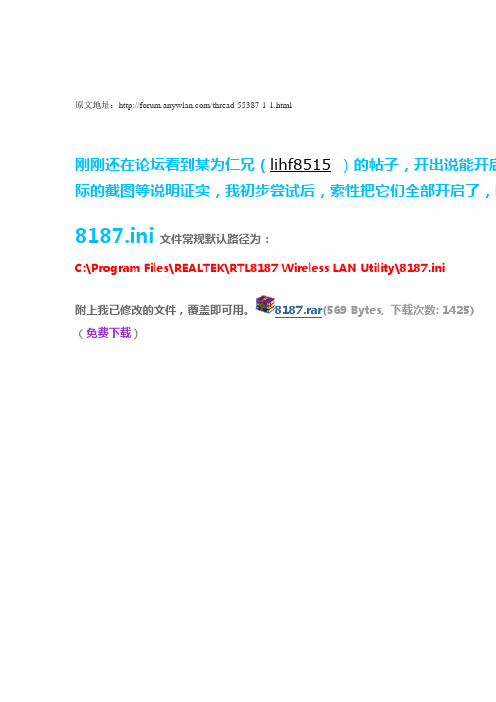

首先要明白两个模式。
-AP模式,使用条件电脑有线能够上网,此时可以将有线转为无线在发射出去-STA+AP模式,就是直接用无线网卡搜信号上网,另外在发射一个信号出去供你的其他手机和电脑上网。
仅支持Window 7系统无线网卡有线转无线设置(软AP)这里以window 7的设置为截图案例,前提是家里的台式机已经可以连接宽带连接,同时无线网卡的驱动和软件已经完成安装。
安装过程中的三个重要点,也是容易出问题的地方。
第一点设置前先关闭所有防火墙设置(重要),包括两点:-360或者其他相关的防火墙软件需要退出。
防火墙会限制其他设备访问本电脑-Window自带的防火墙关闭。
在“控制面板”里面找到“防火墙”双击打开。
为什么要关闭。
因为很多杀毒软件默认将局域网防火墙或者是防ARP攻击开启,也就是默认关闭有线共享。
第二点无线网卡切换到AP模式1.无线网卡软件,右键点击切换到AP模式,这里会跳出一个选项卡,WAN请选择您现在正在使用的有线网卡,如果是使用宽带连接上网的,请选择“宽带连接”2.完成后跳出界面,转软AP模式wifi发射后的状态界面如下图:3.到这里软AP的设置已经完成,下面进行无线SSID和密码的设置点击“下一步”网关地址锁打开表示未设置密码点击进入无线设置默认设置,最好不要更改建议选择这两张验证方法 和加密方法,为目前使用 最安全的加密方式字母数字都可,注意字母区分点击下一步,然后其他的笔记本电脑,手机都可以连接上这个无线网络了,共享台式机的网络了第三点有线转无线中的有线连接设置“共享”。
模式切换后,注意看下网络连接界面的图标上,有没有出现共享字样,如没有,还需要手动开启:-这里如果是电脑直接连接路由器不需要宽带拨号的直接点击右键点击“本地连接”-》属性,然后按照下图设置,注意一定要在下拉菜单中选择网卡所在的无线连接,然后点击确定,完成。
-如果电脑是使用的“宽带拨号“上网,这个时候本地连接不需要共享,需要将宽带连接进行“共享”设置。

无线AP配置说明1、将无线AP板通过有线连接电脑,AP初始IP地址默认为192.168.1.12、打开浏览器,输入IP地址。
进入登陆界面。
用户名:admin密码:password图1 登陆界面3、点击登陆进入界面,左侧是选择菜单。
默认界面是基本信息。
点击基本设置,可以对AP进行基本设置。
图2 基本设置界面4、在网桥下拉框中选中STATIC模式,即设为静态IP。
然后设置所需要的IP地址、子掩码和网关。
配置完后点确定即可。
DHCP Client为DHCP自动分配Ip地址,一般不用。
PPPoE模式为用户名拨号上网设置,一般不用。
5、基本配置设置完后进入RF配置。
操作模式有两种,一种是AP,一种是AP+桥接模式。
AP+桥接模式即通过AP建桥。
配置是选择AP+桥接,信道默认6信道,其它选项默认,不需要修改。
配置完后点击确定,AP自动保存配置,不需要重启。
图3 无线设定界面6、安全配置文件主要是配置SSID地址和启用网络通道。
最多支持8个SSID信道。
选中所需的通道,单击编辑更改SSID名字。
打开一栏中可选择通道是否打开。
图4 安全配置界面7、无线AP间的连接是基于MAC地址,对于MAC地址的设定可以手动添加,也可以自动获取。
进入WDS界面启用AutoWDS则是启动自动添加MAC地址,当无线检测到后及可自动添加。
图5 WDS设定界面8、如果使用无线传输模式,则所用的无线板均要配置成AP+桥接模式,并且在同一信道。
并启用AutoWDS 即可。
配置完后把一台接入电脑,用电脑PING其它无线板的IP地址图6 无线AP板在工作面的应用。
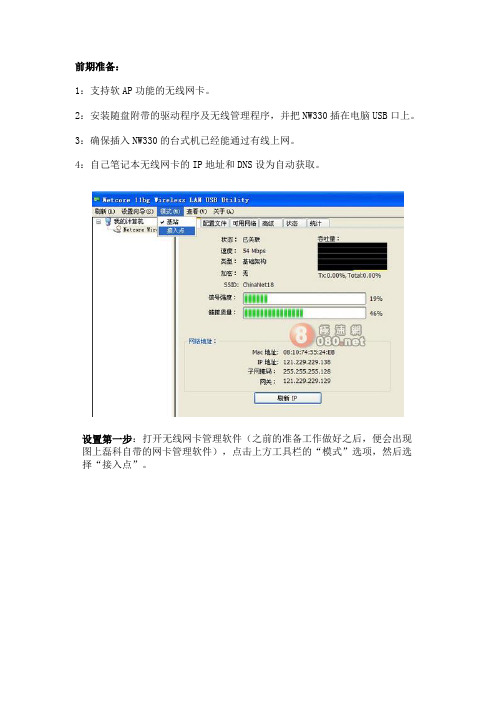
前期准备:1:支持软AP功能的无线网卡。
2:安装随盘附带的驱动程序及无线管理程序,并把NW330插在电脑USB口上。
3:确保插入NW330的台式机已经能通过有线上网。
4:自己笔记本无线网卡的IP地址和DNS设为自动获取。
设置第一步:打开无线网卡管理软件(之前的准备工作做好之后,便会出现图上磊科自带的网卡管理软件),点击上方工具栏的“模式”选项,然后选择“接入点”。
第二步:在确定选中“接入点”后,我们要点击下方的“一般”选项,届时可以看到相关的SSID,此时需要我们去点击“配置”等属性界面。
第三步:之后会跳出图上所示的无线网络属性界面,此时我们所要做的事情便是更改SSID,一般情况下它会默认计算机名,不过为了方便下面容易辨别,这次我们就特别更改为“NW330 AP”。
四、五步骤:做完这步之后,我们还要设置一下频道,以免与其它电器相处于同一频道造成信号干扰。
这里我们选择了1频道,个人使用环境不同情况自然也不相同,各位可以根据自己实际情况来选择。
接下来便是设置安全密钥,相信大家都会设置,至于加密类型,个人建议采用WPA-PSK TKIP的加密方式,密码长度在8~63位字符之间。
第六步:完成以上步骤后,需要我们点击标签项的“ICS”选项,在下面选择已连接到互联网的本地连接,之后点击应用。
到这步位置,整个软AP的设置应该算是全部完成。
(设置后可以通过本地连接属性里得到检验,它会出现Internet连接共享选项)(刷新后会出现NW330 AP网络图像)添加客户机至该网络,在刷新后的无线网络列表中双击“NW330 AP”,输入刚才设置的密钥,点击连接。
待客户机自动获取到IP地址和网关后,即可实现共享上网。
拼写非常稳定,没有掉包的现象如图所示,连接很正常如图所示,在2M的ADSL下使用,上网下载速度达到了200KB/s左右。
那么这款USB网卡内部究竟是如何组建,今天我们就拆一个给大家看看。
如图所示,它的电路板上集成了不少芯片,我们可以看到它采用的是主流的台湾Realtek RTL8187B主芯片。
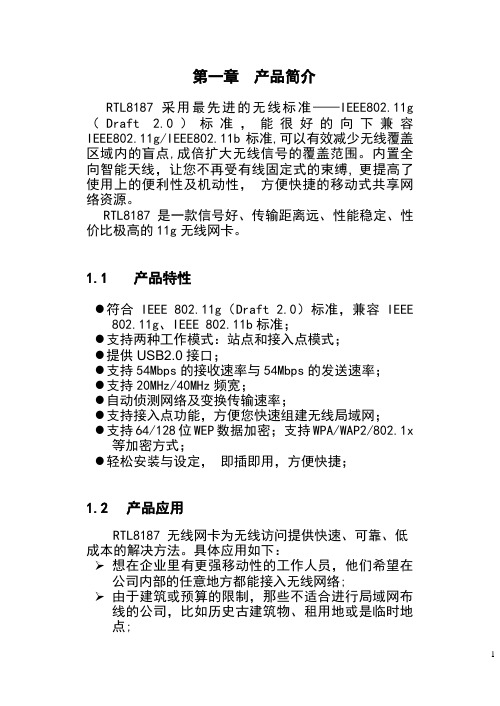
第一章产品简介RTL8187采用最先进的无线标准——IEEE802.11g (Draft 2.0)标准,能很好的向下兼容IEEE802.11g/IEEE802.11b标准,可以有效减少无线覆盖区域内的盲点,成倍扩大无线信号的覆盖范围。
内置全向智能天线,让您不再受有线固定式的束缚, 更提高了使用上的便利性及机动性,方便快捷的移动式共享网络资源。
RTL8187是一款信号好、传输距离远、性能稳定、性价比极高的11g无线网卡。
1.1产品特性●符合IEEE 802.11g(Draft 2.0)标准,兼容IEEE802.11g、IEEE 802.11b标准;●支持两种工作模式:站点和接入点模式;●提供USB2.0接口;●支持54Mbps的接收速率与54Mbps的发送速率;●支持20MHz/40MHz频宽;●自动侦测网络及变换传输速率;●支持接入点功能,方便您快速组建无线局域网;●支持64/128位WEP数据加密;支持WPA/WAP2/802.1x等加密方式;●轻松安装与设定,即插即用,方便快捷;1.2产品应用RTL8187 无线网卡为无线访问提供快速、可靠、低成本的解决方法。
具体应用如下:想在企业里有更强移动性的工作人员,他们希望在公司内部的任意地方都能接入无线网络;由于建筑或预算的限制,那些不适合进行局域网布线的公司,比如历史古建筑物、租用地或是临时地点;避免用昂贵的电缆线、租用线路或通行权的公司、个人。
1.3安全警示在您安装和使用本产品之前,请完整的阅读完本用户使用手册;为了保证产品正常工作,请注意防水、防潮;防止其它有害物质的浸害(如酸,碱等);请不要将本产品直接放在太阳或其它热源下;如果出现故障,请与MTN客服联系,不要自行打开本产品。
1.4指示灯描述在RTL8187无线网卡正面有一个状态指示灯,数据通讯正常时指示灯闪烁.1.5物品清单RTL8187 11G无线USB网卡1块USB连接线1根使用光碟1张保修卡1张第二章安装指南本章节指导您如何使用产品附带的光盘软件进行网卡软件包程序的安装,软件包程序已把驱动程序、配置软件整合在一起,即在安装其配置软件的过程中,将会自动安装其驱动程序。

精心整理
操作步骤
1,依次单击“向导>WLAN 配置向导”,进入“WLAN 配置向导”界面(这一步不用修改默认即可)
2配置虚拟接口在“虚拟接口列表”中,单击虚拟接口表项右侧的“
”修改完后
需要重新修改电脑IPip 地址,利用用新IP 登录AP 继续下一步3,
本例
注意
配置3DHCP如内网中有DHCP服务器可忽略此步,(一般路由器都会有这个功能),如需添加点击新建自己添加
4配置AP(默认即可不用修改)
5配置射频(默认配置为1,此时应选择0,不然手机会搜不到信号)
6
配置认证服务器(默认即可不用)
7配置无线业务(单击“新建”,依次输入或选择各项参数)
名称自
点些按钮如下
名称自
8配置确认
9修改安全设置,修改密码(点配置--右侧WLAN业务--服务集--安全模板)
组合方式自己修改。
无线路由器ap模式怎么设置
无线路由器的AP模式可以将信号范围最大化,并且还可以完成两个路由器之间的桥接,下面是店铺整理的无线路由器ap模式设置的方法,供您参考。
无线路由器ap模式设置的方法
登录路由器
给需要当交换机使用的路由器供电(暂不要连接到前端网络),操作电脑连接到LAN口,在浏览器中输入192.168.1.1并进入管理界面。
修改无线信号
进入无线设置 >> 基本设置,在 SSID号中设置无线网络名称。
进入无线安全设置,选择 WPA-PSK/WPA2-PSK,并在 PSK密码中设置不小于8位的无线密码。
关闭DHCP服务器
点击 DHCP服务器,选择不启用。
修改管理地址
进入网络参数 >> LAN口设置,将 IP地址修改为与主路由器的LAN口IP在同一网段但不冲突。
比如前端路由器的IP地址为192.168.1.1,那么无线路由器的IP 地址修改为192.168.1.X(X位于2-254之间)。
保存并重启路由器。
无线路由器ap模式设置的。
台湾信号王G系列8187L芯片驱动安装方法1. 通過USB数据線連接網卡8187L芯片與電腦USB介面提示:一旦網卡穩定地安裝在電腦上,系統會彈出“找到新的硬體嚮導”的介面,这表示8187L芯片网卡能正常工作2. 將安裝光碟放入電腦光碟機,打開光碟機的盤符“F:setup.exe”(F代表光碟機盤)運行安裝程式。
您將看到如下對話方塊,請點擊“下一步”繼續安裝,接下來,如下圖所示,點擊“setup.exe”。
3. 請選擇你所要安裝的語言,在此以中文(簡體)為例,然後選擇“下一步”4. 請點選“下一步”繼續執行下一步驟。
5. 此时正在向你的电脑中安装驱动,请稍等:6. 執行完成,此時會如下圖所示的資訊,在此請稍等,7. 完成安裝操作,點擊“完成”。
8. 當你看到以下畫面時,請點選“確定”並重啟你的電腦。
此时驱动安装完成.9. 當電腦重啟後並且插上8187L芯片網卡後,電腦右下角會出現一個圖示,將您購買的無線網卡插入到你的電腦中,將滑鼠游標移至該圖示上方,則會出現一個資訊視窗顯示本網卡的連接狀態。
如果該資訊視窗顯示內容如下,表示尚未與無線網線接入點取得連接。
10. .當您要進行無線網路的連接設定時,請將游標移至圖示並按滑鼠右鍵,會顯示以下資訊視窗。
請點選“打開配置裝置”啟動無線網路連接設定配置程式。
8187L芯片驱动應用程式使用使用無線網路連接設定配置與無線接入點連接。
这是已经连接成功的网络图例1.當驅動程式安裝完成後,並且插入本網卡後,電腦右下角會出現圖示並按滑鼠右鍵,會顯示以下資訊視窗。
請點選“打開配置裝置”啟動無線網路連接設定配置程式。
2, 啟動無線網路連接設定配置程式會自動掃描您電腦附近的無線設備,所有發現的接入點會被顯示在以下資訊視窗中,請在視窗中選擇一個您希望連接的無線設備並點選“添加到配置檔”。
附注:視窗中顯示的網路名稱表示掃描到附近的無線設備的名稱、頻道(您的無線網卡會自動調整成相同的頻道,除非您有去強制手動設定過無線網卡的頻道)、信號強度、加密方式(“未使用”表示該無線設備沒有加密限制,你可以在該機器上點選兩下直接與其連接,或是按下“加入連接設定”也可以,如果顯示WEP、TKIP、WPA等等都表示有加密,您必須輸入相同的加密密鑰(KEY)才可以跟該設備取得連接。
openwrt驱动RTL8187大功率网卡做客户端模式OpenWrt是一个开源的嵌入式操作系统,专门用于路由器和其他嵌入式设备。
它支持广泛的硬件平台,并且具有强大的自定义和扩展性。
RTL8187是一款常见的无线网卡芯片,具有较高的功率和性能。
本文将介绍如何在OpenWrt上配置RTL8187网卡以在客户端模式下工作。
首先,确保你的OpenWrt设备已经安装并正常运行。
然后,按照以下步骤进行配置:1. 安装驱动程序:首先,需要安装RTL8187网卡的驱动程序。
在OpenWrt的终端中执行以下命令:````opkg updateopkg install kmod-rtl8187```这将安装RTL8187网卡的内核模块和驱动程序。
````config wifi-device 'radio0'option channel '11' # 设置无线信道option hwmode '11g' # 设置无线模式option path 'pci0000:00/0000:00:1d.7/usb1/1-1/1-1:1.0' # 设置RTL8187网卡的路径config wifi-iface 'default_radio0'option device 'radio0'option network 'lan'option ssid 'your_ssid' # 设置要连接的无线网络的SSIDoption encryption 'psk2' # 设置加密类型option key 'your_password' # 设置无线网络的密码```请根据你的网络设置进行适当修改,确保替换`your_ssid`和`your_password`为你要连接的无线网络的SSID和密码。
卡王软AP设置
一、准备工作
1.下载最新驱动及管理程序:ftp://20
2.65.194.212/cn/wlan/8187_131
3.0613_UI_1.00.0023.zip
2.解压卡王ZIP文件,解压后的文件如下:
3. 将卡王插入电脑USB接口中。
二、安装驱动程序及管理程序
双击Setup文件,选择“简体中文”
下一步
下一步
点击安装
重新启动。
三、软AP设置
1.双击桌面管理程序图标
2.打开无线网络管理程序
3.点击“模式”,选择“接入点模式”
下一步
4.高级用户设置,选择“高级用户”
下一步
5.无线设置
Network Name(SSID):设置无线网络名字,此项可随便设置,网卡通过此名字连接到软AP 卡王。
这里设置为:“TEST”,这里SSID只能为ACSII码,用户可输入英文或数字,请勿使用中文。
Channel Selection:信道选择,中国信道设置为1-11,用户可随意选择。
Authentication:认证类型选择,其中认证类型包含如下几种:1)Open System 开放系统;2)Shared Key共享密钥;3)WPA-PSK;4)WPA2-PSK
为了保证用户信息的安全性,建议使用“WPA2-PSK”。
Encryption加密类型选择:其中加密类型为1)AES;2)TKIP,这里我们选择AES
下一步
使用8-63位密码,这里设置为“12345678”。
下一步
选择接入到互联网的网卡,我这里是使用PPPOE拨号上网,故选择此项下一步,点击“完成”
此时,互联网宽带连接将会断开,需要重新拨号。
四、客户端的连接
1. 搜寻无线信号,找到Test
2. 双击建立设定档
3. 设置与软AP配置相同的参数
4. 连接到网络
可爱臭猪 QQ5590450。